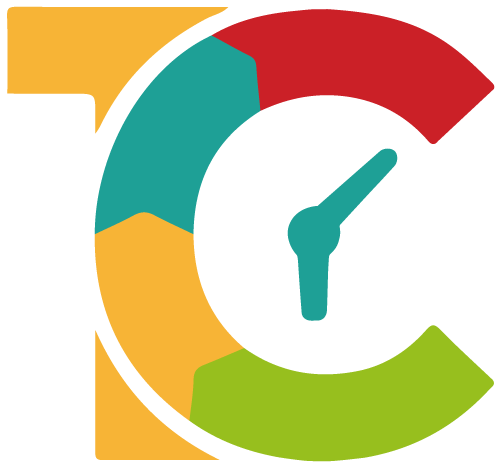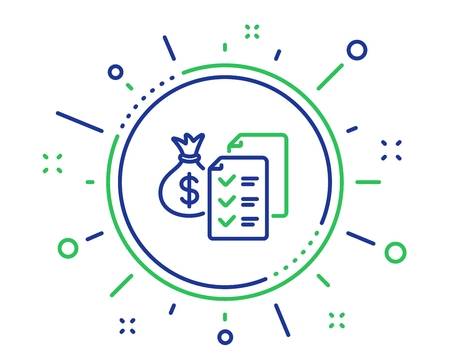Neuen Kostenvoranschlag erstellen
Kunden möchten meist Kostenvoranschläge haben, um die anfallenden Kosten abzuschätzen und Angebote vergleichen zu können. Auch den Dienstleistern geben Kostenvoranschläge Sicherheit. Daher ist es für jeden Selbständigen ein Muss, einen Kostenvoranschlag zu erstellen. Ein Kostenvoranschlag ermöglicht die genauere Einschätzung eines Auftrages für beide Seiten.
Um einen neuen Kostenvoranschlag mit Appinvoice zu erstellen, wähle im Menu unter Kostenvoranschläge "Neuer Kostenvoranschlag" aus. Es öffnet sich ein Formular, in das du alle nötigen Informationen eingeben kannst bzw musst um die diesen zu erstellen.
Zahlunsempfänger und Kundendaten
Zahlungsempfänger: Im ersten Feld des Zahlungsempfänger kommt der Name deiner Firma. Im zweiten Feld unter Zahlungsempfänger kommt alle weiteren Informationen wie: Steuernummer, Anschrift, Kontaktdaten etc etc.
Kundendaten: Kundennummer oder den Namen des Kunden. Während der Eingabe werden bereits die dazugehörigen Kunden, als Dropdown, angezeigt. Sollte der Kunde aufgelistet werden, genügt ein Klick auf den entsprechenden Kunden und alle Daten werden automatisch übernommen. Sollte es ein neuer Kunde sein, so kann dieser über den danebenliegenden Button ( ![]() ) angelegt und übernommen werden.
) angelegt und übernommen werden.
Lieferadresse: Wenn die Lieferadresse aktiviert wird, kann zusätzlich noch eine Lieferadresse mit angeben werden.
Einstellungen
Währung: Die gewünschte Währung für den Kostenvoranschlag. Die Standardwährung kann im Menu "Optionen" geändert werden.
Sprache: Die gewünschte Sprache für den Kostenvoranschlag. Diese Spracheinstellung wirkt sich nur auf das PDF bzw. den Ausdruck des Kostenvoranschlages aus.
Netto oder Brutto: Hier kannst du einstellen ob die Preise der Rechnungsposten Netto oder Brutto sind. Wenn Netto ausgewählt wird, werden auf den Endbetrag noch die Steuern aufgeschlagen. Bei Brutto sind die Steuern schon mit einbezogen welche jedoch mit dem gesetzten Steuersatz ausgerechnet werden.
Beispiel Nettopreise: Der Rechnungsposten beträgt 100,00€, der Steuersatz ist 19,00% was einem Endbetrag von 119,00€ ergibt (19,00€ Steuern)
Beispiel Bruttopreise: Der Rechnungsposten beträgt 100,00€, der Steuersatz ist 19,00% was einem Endbetrag von 100,00€ ergibt jedoch einen Nettopreis von 84,03€ und 15,97€ Steuern.
Einzelne Steuern pro Posten: Wenn du einen Kostenvoranschlag erstellen willst, in der einzelne Posten unterschiedliche Steuersätze haben, muss du diese Option aktivieren. Ist diese Option aktiviert ist, werden die Steuern nicht vom Ganzen berechnet sondern werden abhängig der einzelnen Steuersätze berechnet. Diese Option kann auch mit der Netto/Brutto Option kombiniert werden.
Für die Grundeinstellungen lese bitte folgenden Artikel Rechnungseinstellungen
Daten
Kostenvoranschlagsnummer: Um die Kostenvoranschlagsnummer automatisch und fortlaufend zu generieren, lasse dieses Feld einfach leer. Wenn du eine Nummer eingibst, wird diese verwendet anstatt eine Nummer automatisch zu generieren.
Datum: Der Tag an dem der Kostenvoranschlag ausgestellt wird.
Gültig bis: Bis wann der Kostenvoranschlag gültig ist.
Posten und Bedingungen
Posten hinzufügen: Über diesen Option können neue Posten hinzugefügt werden. Posten bestehen aus 7 Feldern:
- Produkt: Der Name des Posten
- Anzahl: Die Anzahl/Menge des Posten
- Beschreibung: Kurzbeschreibung zum Posten
- Stückpreis: Der Preis pro Stück
- Rabatt: Rabatt( in %) für diesen Posten
- Steuer: Steuersatz und Steuertyp des Posten
- Total: Endbetrag des Posten
Rabatt: Um einen prozentualen oder fixen Rabatt auf den Gesamtbetrag zu geben.
Steuer: Der Steuersatz mit für die Berechnung aller Posten
Bedingungen / Zusatz: Hier können zusätzliche Informationen eingetragen werden, welche auf dem Kostenvoranschlag erscheinen. Wie z.B. Zahlungsbedingungen, Danksagungen, fortführende Informationen etc etc.
Erinnerung
Errinnerungsdatum: Wann der Kunde oder du selbst erinnert werden soll, dass der Kostenvoranschlag noch nicht akzepiert bzw. abgelehnt wurde.
Notiz: Diese Notiz wird nur für den intern Gebrauch verwendet. Was in dieses Feld geschrieben wird, ist auf dem Kostenvoranschlag nicht sichtbar.
Sendemöglichkeiten
Rechnung per Email: Wenn diese Option aktiviert ist, wird der Kostenvoranschlag an die gewählte Emailadresse versendet.
Emailvorlage: Wähle die gewünschte Emailvorlage (Vorlage erstellen)
Kundenemail: Die Emailadresse des Kunden an welche dieser Kostenvoranschlag geschickt wird
Emailkopie an: Die Emailadresse(n) an die eine Kopie geschickt werden soll. Mehrer Emailadressen durch ein Semikolion (;) trennen
Wirf auch einen Blick auf die Emaileinstellungen
Speichern
Kostenvoranschlag speichern: Der Kostenvoranschlag wird gespeichert und nach Wunsch automatisch an den Kunden versendet. Opional mit Link, dass der Kunde diesen aktzeptieren kann.